Configuracion básica de un router Cisco con Packet Tracer
Summary
TLDREn este instructivo video, Juan Esquivel guía a los espectadores a través del proceso de configuración básica de un router Cisco utilizando el simulador de redes avanzado, Packet Tracer. Se destaca la importancia de cambiar el nombre predeterminado del router y establecer contraseñas seguras tanto para el acceso de superusuario como para las líneas de consola y BT. Además, se aborda la creación de un mensaje de bienvenida y se explica cómo proteger el acceso al router. Finalmente, se muestra cómo guardar la configuración en el archivo de inicio permanente para que persista después de un reinicio del dispositivo, asegurando así la estabilidad y seguridad de la red.
Takeaways
- 🔧 Configurar un router Cisco básicamente implica cambiar su nombre predeterminado, establecer contraseñas y un mensaje de bienvenida.
- 🛠️ Para acceder a las opciones de configuración avanzadas, es necesario entrar en el modo de usuario privilegiado utilizando el comando `enable`.
- 📝 El comando `configure terminal` permite ingresar al modo de configuración global donde se pueden realizar cambios en la configuración del router.
- 🗝️ Se recomienda establecer contraseñas para `enable`, `console`, y `vty` (telnet) para proteger el acceso al router.
- 💡 El comando `hostname` se utiliza para cambiar el nombre del router y `banner motd` para crear un mensaje de bienvenida que se muestra al iniciar sesión.
- 🔓 El acceso directo al modo de superusuario sin autenticación no es seguro y debe ser configurado con precaución.
- 📡 El routerCisco por defecto tiene configurado un acceso por consola (line console 0) y se debe proteger con un password.
- 🔗 La línea de comandos vty se refiere a las sesiones de telnet y es importante configurar un password para cada una de las 5 líneas disponibles.
- 💻 El archivo `running-config` es temporal y contiene la configuración actual del router; para que la configuración sea permanente, debe copiarse al archivo `startup-config`.
- ✅ El comando `copy running-config startup-config` se utiliza para guardar la configuración actual en el archivo de inicio permanente.
- 🔄 Reiniciar el router para aplicar los cambios y verificar que la configuración sea correcta y persistente después del reinicio.
- 📽️ El uso de un simulador de redes como Packet Tracer es una excelente manera de aprender y practicar la configuración de routers sin la necesidad de hardware físico.
Q & A
¿Qué es el software que Juan Esquivel utiliza para simular la configuración de un router Cisco?
-El software que utiliza es el Packet Tracer, un simulador de redes avanzado proporcionado por Cisco.
¿Qué router selecciona Juan Esquivel para la demostración?
-Selecciona un router genérico de 1841 para la demostración.
¿Cuál es el primer paso para acceder a la línea de comandos de un router Cisco?
-El primer paso es hacer clic en el router seleccionado y luego hacer clic en 'Cl' (CLI).
¿Qué comando se utiliza para entrar al modo de usuario privilegiado en un router Cisco?
-Para entrar al modo de usuario privilegiado se utiliza el comando 'enable'.
¿Cómo se cambia el nombre del router en la configuración?
-Se utiliza el comando 'hostname' seguido del nuevo nombre que se desea darle al router.
¿Qué comando se utiliza para configurar un password para el acceso al modo de configuración del router?
-Se utiliza el comando 'enable password' seguido del password que se desea configurar.
¿Cómo se establece un mensaje de bienvenida en el router?
-Se utiliza el comando 'banner motd' seguido del mensaje deseado, utilizando el símbolo '#' como delimitador.
¿Qué comando se utiliza para configurar el password de la línea de consola del router?
-Se utiliza el comando 'line console 0' seguido de 'password' y el password que se desea configurar.
¿Cómo se configura el password para el acceso a través de la línea de BT (Teléfono) en el router?
-Se utiliza el comando 'line vty 0 4' seguido de 'password' y el password que se desea configurar, y luego 'login' para requerir el password.
¿Cómo se guarda la configuración temporal para que persista después de un reinicio del router?
-Se utiliza el comando 'copy running-config startup-config' para copiar la configuración temporal al archivo de configuración de inicio.
¿Cómo se sale del modo de configuración global en el router?
-Se presiona 'Ctrl + Z' para salir del modo de configuración global.
¿Cómo se verifica que la configuración del router se ha guardado correctamente?
-Se apaga y se enciende el router, luego se accede a la línea de comandos para verificar que los cambios se han aplicado correctamente.
Outlines

This section is available to paid users only. Please upgrade to access this part.
Upgrade NowMindmap

This section is available to paid users only. Please upgrade to access this part.
Upgrade NowKeywords

This section is available to paid users only. Please upgrade to access this part.
Upgrade NowHighlights

This section is available to paid users only. Please upgrade to access this part.
Upgrade NowTranscripts

This section is available to paid users only. Please upgrade to access this part.
Upgrade NowBrowse More Related Video

Practica Introducción Cisco
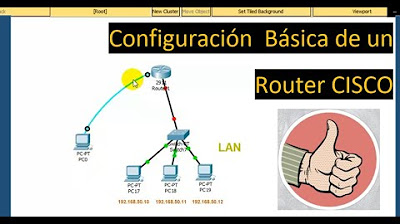
✅CONFIGURACIÓN BÁSICA de un ROUTER CISCO --- Cisco Packet Tracer
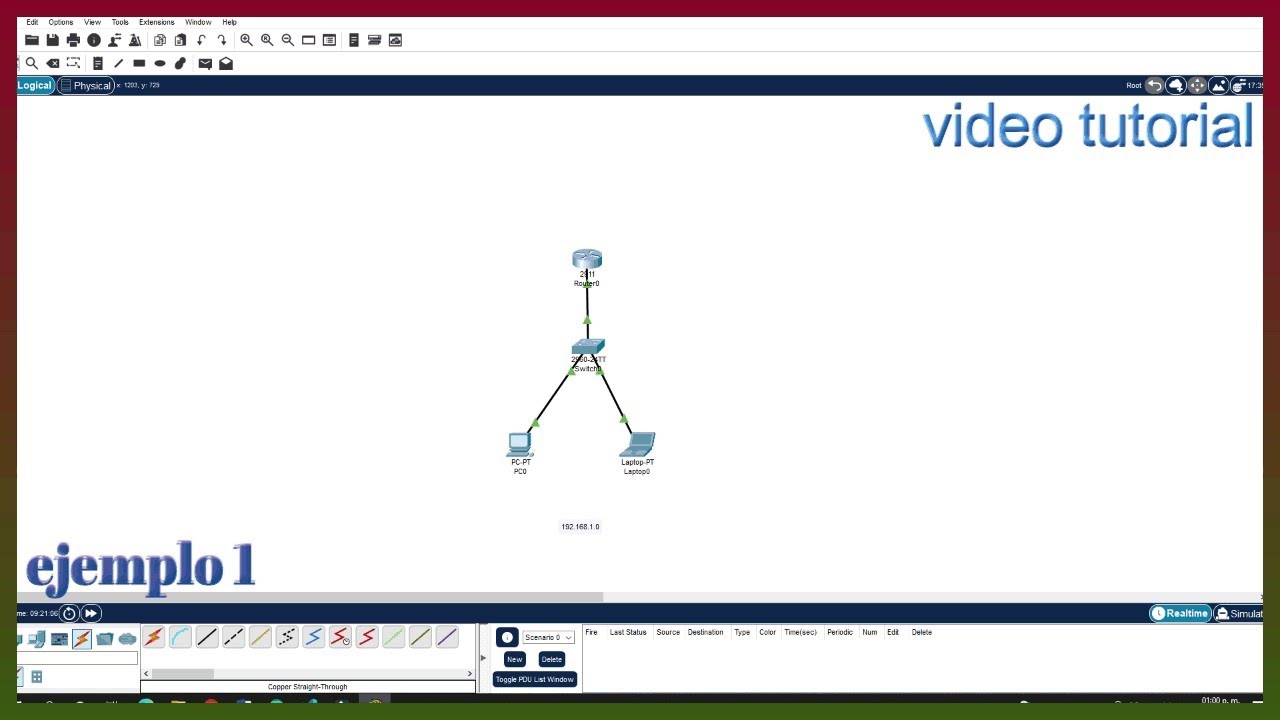
Cisco Packet Tracer – video 1: Como crear una red, configurar Router y Switch de manera fácil

1.5.10 Packet tracer - Verificar redes conectadas directamente (Resolucion)

Tutorial Packet Tracer - 6 - SwitchL3.

Red de un café Internet en Pakect Tracer 5.3.3
5.0 / 5 (0 votes)
